Als u op zoek bent naar een manier om verwijder VoiceOver op je iPhone en schakel de audiobeschrijvingen en gebaren uit die aan de toegankelijkheidsfunctie zijn gekoppeld, dan bent u op de juiste plek. In dit bericht wordt uitgelegd hoe je VoiceOver kunt uitschakelen op iPhone 15/14/13/12/11/X/8/7/SE/6 en andere modellen met gedetailleerde stappen.
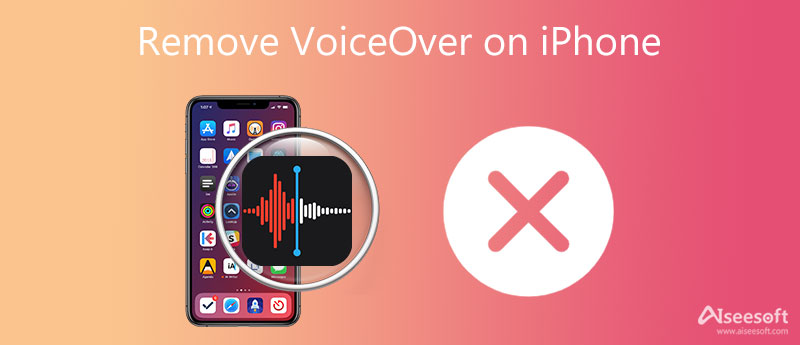
Er zullen enkele belangrijke wijzigingen op uw iPhone plaatsvinden wanneer u de VoiceOver-functie inschakelt. Als u VoiceOver op uw iPhone wilt verwijderen, kunt u de volgende handleiding gebruiken om dit te doen.
Of je nu een nieuwe iPhone 15/14/13/12 of een oude iPhone X/8/7/SE gebruikt, je kunt naar de Instellingen app, kies Toegankelijkheid, en vind de VoiceOver optie. In sommige oude iOS-versies moet je op Algemeen tikken in Instellingen en de Toegankelijkheid zoeken.
In de Toegankelijkheidsinterface kun je handig op de VoiceOver schakelaar om VoiceOver op uw iPhone in of uit te schakelen. Als u een prompt krijgt, tikt u op OK om uw bewerking te bevestigen.
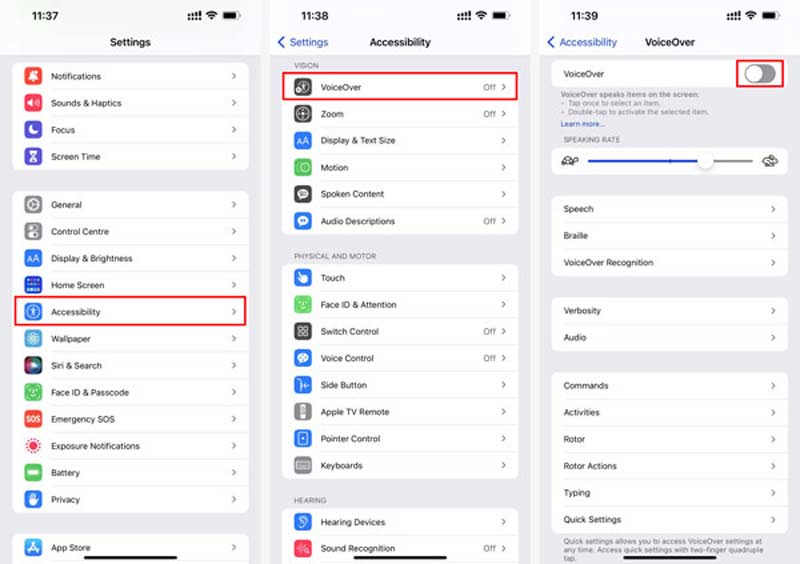
U kunt VoiceOver op uw iPhone eenvoudig in- of uitschakelen met Siri. Activeer gewoon Siri en zeg Schakel VoiceOver in or Schakel VoiceOver uit om dat te bevestigen.
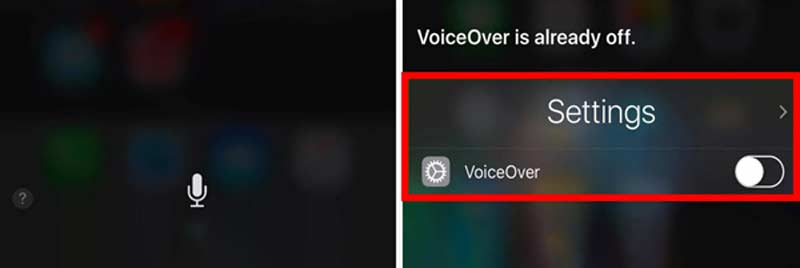
Als u de snelkoppelingen Toegankelijkheid aan uw Control Center op de iPhone hebt toegevoegd, kunt u VoiceOver daar eenvoudig uitschakelen en verwijderen.
Ontgrendel de iPhone en til het Control Center op door het vanaf de rechterbovenhoek van het scherm naar beneden te trekken. Nu kun je op de . tikken Toegankelijkheidssnelkoppelingen pictogram om VoiceOver op de iPhone in of uit te schakelen.
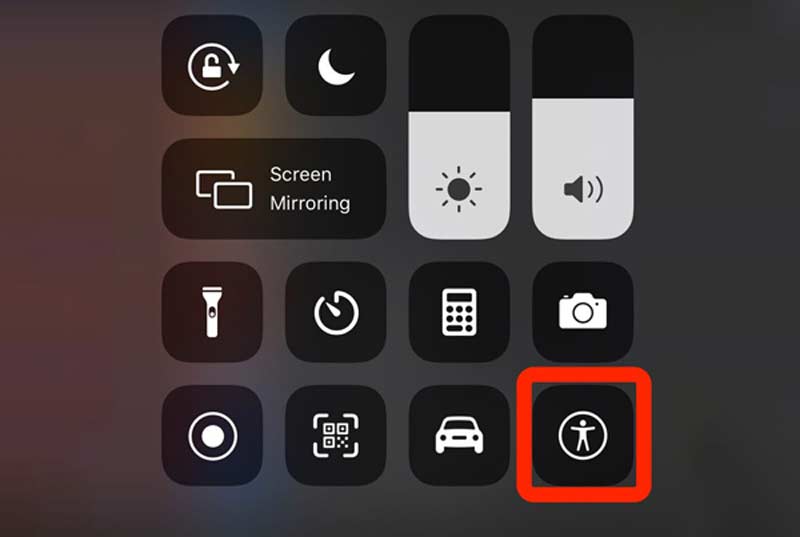
Merk op dat je voor sommige oude iPhones vanaf de onderkant van het iPhone-scherm moet vegen om het Control Center weer te geven.
Om u te helpen alle soorten iOS-bestanden op uw iPhone of iPad beter te beheren, raden we u hier oprecht een gebruiksvriendelijke tool voor het opschonen van iPhone-gegevens aan, iPhone Cleaner. Het is ontworpen met veel handige functies om u te helpen ongewenste bestanden en apps van uw iPhone te verwijderen. iPhone-reiniger biedt een eenvoudige en handige manier om iPhone-ruimte vrij te maken, uw privacy te beschermen en de iPhone-prestaties te verbeteren.

Downloads
100% veilig. Geen advertenties.
100% veilig. Geen advertenties.






Vraag 1. Wat is VoiceOver op iPhone?
VoiceOver is een iOS-functie die voornamelijk is ontworpen om de manier waarop iPhone-gebaren werken te veranderen. Het kan gebruikers hoorbare schermbeschrijvingen geven. Met VoiceOver op de iPhone kun je handig weten wat iets gaat doen voordat je een bewerking uitvoert. U kunt het iOS-apparaat beter bedienen en gebruiken zonder het scherm te zien.
Vraag 2. Waarom zit mijn iPhone vast op VoiceOver?
Verschillende redenen kunnen ervoor zorgen dat uw iPhone vastloopt op VoiceOver. In dat geval kunt u ervoor kiezen om: forceer herstart iPhone om het probleem op te lossen.
Vraag 3. Hoe spraakbesturing op iPhone repareren?
Siri instellingen voor spraakbesturing worden in de optie Siri en Zoeken geplaatst. Je kunt het gemakkelijk vinden via de app Instellingen. U kunt veel gerelateerde stembedieningsopties aanpassen in de Siri- en zoekinterface.
Conclusie
Apple biedt verschillende toegankelijkheidsfuncties om de iPhone voor iedereen gebruiksvriendelijker te maken, speciaal ontworpen voor gebruikers met slechtziendheid, gehoor en beperkte motorische vaardigheden. Terwijl je voor de meeste mensen geen VoiceOver of andere toegankelijkheidsfuncties nodig hebt. Als je het niet nodig hebt, kun je de drie bovenstaande methoden gebruiken om: verwijder VoiceOver op je iPhone eenvoudig.

Blu-ray-speler is een krachtige speler die Blu-ray-schijf, Blu-ray-map, dvd-schijf / map / ISO-bestand kan afspelen en fungeert als gewone mediaspeler voor alle HD / SD-videobestanden.
100% veilig. Geen advertenties.
100% veilig. Geen advertenties.